Archive in der acronis secure zone ablegen – BECKHOFF C9900-S876 Benutzerhandbuch
Seite 60
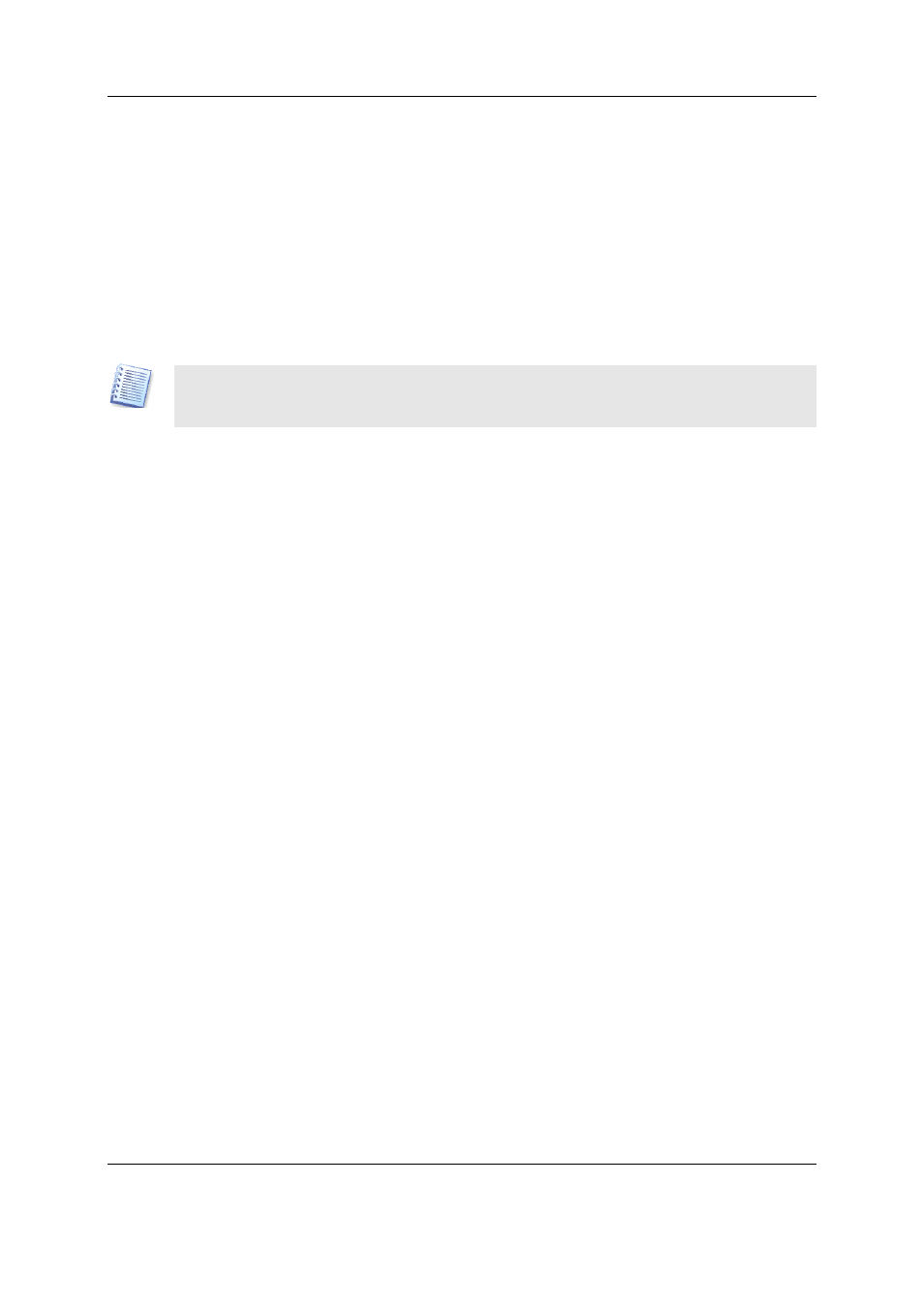
Allgemeine Informationen
Benutzerhandbuch Acronis True Image
60
Copyright © Acronis, 2000-2006
von Acronis True Image Workstation übernehmen: Es ist möglich, die
Größe später erneut zu verändern.
4. Entscheiden Sie nun, ob bereits in diesem Schritt der Acronis Startup
Recovery Manager aktiviert werden soll. Da beide Funktionen in engem
Zusammenhang stehen, sollten Sie die vorgeschlagene Option Ja, ich
möchte den Acronis Startup Recovery Manager aktivieren belassen
und fortfahren. Andernfalls holen Sie diese Aktivierung später wie
beschrieben nach (siehe »Acronis Startup Recovery Manager«).
5. Der letzte Schritt des Assistenten fasst wie gewohnt die Aktionen
zusammen, die Sie mit einem Klick auf Fertig stellen auslösen.
Einen von
Acronis
True Image Workstation
an dieser Stelle angeforderten
Neustart müssen Sie ausführen, da die geforderten Aktionen andernfalls
abgebrochen werden.
Nach einer kurzen Bearbeitungszeit erhalten Sie eine Meldung, dass die
Acronis Secure Zone erfolgreich erstellt wurde. Falls der Computer zum
Auslösen der Aktionen neu gestartet werden musste, startet
Acronis
True
Image Workstation
den Computer nach Abschluss der Arbeiten selbststän-
dig noch einmal.
Archive in der Acronis Secure Zone ablegen
Um die Acronis Secure Zone zu nutzen, erstellen Sie anschließend die
erforderlichen Archivdateien.
1. Im Assistenten zur Erstellung von Backups wählen Sie wie üblich den
Speicherort aus, auf den Sie das Archiv speichern möchten. Im oberen
Teil steht die Acronis Secure Zone als Speicherort zur Verfügung.
2. Abweichend zum gewohnten Verfahren müssen Sie für das Abbildar-
chiv keinen Namen vergeben. Sobald Sie die Acronis Secure Zone als
Ziel für die Erstellung des Abbildes wählen, wird das Eingabefeld
Dateiname deaktiviert (s. Abb. 13).
3. Entscheiden Sie sich für den Modus der Backup-Erstellung: Beim
ersten Ablegen des Daten- oder Abbildarchivs erstellt Acronis True
Image Workstation unabhängig von der Wahl dieses Schrittes ein
neues, vollständiges Backup-Archiv.
4. Nach der Wahl der Komprimierung folgt der Schritt, mit dem Sie das
Archiv kommentieren können. Diese Möglichkeit sollten Sie nutzen, um
das abgelegte Image der gewählten Partition oder Festplatte genau zu
beschreiben bzw. um später die Inhalte verschiedener Datenarchive
bestimmen zu können. Da kein Dateiname verwendet werden kann,
erfolgt zwar die Unterscheidung der Archivtypen automatisch, genaue-
re Informationen muss aber der Kommentar liefern.
5. Nach einer Kontrolle der auszulösenden Aktionen starten Sie die
Imageerstellung mit einem Klick auf Fertig stellen.